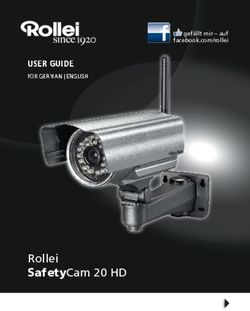Netzwerkeinstellungen unter Mac OS X - D-Link
←
→
Transkription von Seiteninhalten
Wenn Ihr Browser die Seite nicht korrekt rendert, bitte, lesen Sie den Inhalt der Seite unten
Netzwerkeinstellungen unter Mac OS X
Dieses Dokument bezieht sich auf das D-Link Dokument „Apple Kompatibilität und
Problemlösungen“ und erklärt, wie Sie schnell und einfach ein Netzwerkprofil unter
Mac OS X 10.4. anlegen, mit dem Sie die D-Link Router benutzen können.
Für weitere Informationen und spezifische Problemlösungen rufen Sie bitte folgenden Link
auf:
ftp://ftp.dlink.de/anleitungen/Apple/Anleitung_Apple_Kompatibilitaet_und_Problemloesungen.pdf
Hinweis:
• Wenn Sie eine D-Link Gerät ohne eigenen DHCP-Server konfigurieren
möchten, das Sie direkt per Kabel an Ihren Mac anschließen, dann beachten
Sie bitte das Kapitel „Anlegen eines Netzwerkprofils“ und „Statische IP-
Adresse selbst festlegen“.
-1-Anlegen eines Netzwerkprofils
Es empfiehlt sich, für die Verwendung ihres Mac zu Hause ein eigenes Netzwerkprofil
anzulegen. Ein Netzwerkprofil ermöglicht Ihnen, zwischen verschiedenen abgespeicherten
Netzwerkkonfigurationen zu wechseln.
Auf Ihrem Mac gibt es bereits ein Profil mit der Bezeichnung „Automatisch“, dessen
Einstellungen Sie nicht verändern sollten!
Gehen Sie folgendermaßen vor:
Klicken Sie auf den Apfel links oben in der Menüleiste. Wählen Sie „Umgebung“.
Im dargestellten Beispiel gibt es nur die ausgewählte Umgebung „Automatisch“. Um eine
neue Umgebung anzulegen klicken Sie auf „Systemeinstellung ‚Netzwerk’“.
-2-Im folgenden Dialog gehen Sie so vor:
1.) Links unten gibt es ein Schloss. Ist es geschlossen, sind Ihre Systemeinstellungen vor
Änderungen geschützt. Öffnen Sie das Schloss indem Sie darauf klicken. Sie
benötigen dazu das Passwort eines Administratorbenutzers.
2.) Klicken Sie das Auswahl-Menü „Anzeigen“ an.
3.) Wählen Sie „Neue Umgebung“.
4.) Geben Sie Ihrer neuen Umgebung einen eindeutigen Namen.
Klicken Sie auf OK.
5.) Abschließend klicken Sie auf „Jetzt anwenden“, um das neue Profil zu aktivieren.
Damit ist das neue Profil aktiv. Versuchen Sie jetzt auf Ihr D-Link Gerät
zuzugreifen.
-3-DHCP – Adresse automatisch beziehen
Die hier beschriebenen Einstellungen sollten der Standard sein, wenn Sie Ihren Mac an
einem D-Link Router oder in einem öffentlichen Netzwerk betreiben.
Die Einstellungen werden im folgenden Bild für die Apple Airport, also die Wireless
Funktion gezeigt. Sie können ebenso jede andere Netzwerkschnittstelle wie z.B. „Ethernet
(integriert)“ bearbeiten.
Ist „DHCP“ ausgewählt, so zeigt der Dialog (hier in Gelb umrahmt) die dem Rechner
zugeteilte Konfiguration an. Wird nichts angezeigt, klicken Sie bitte auf „Jetzt anwenden“.
Wird eine IP-Adresse angezeigt, die mit 192.168. beginnt, so haben Sie von Ihrem Router
eine private Adresse zugeteilt bekommen. Wenn auch bei „Router“ die Adresse Ihres
Routers angezeigt wird, so sollte die Verbindung funktionieren.
Bekommen Sie keinen Router angezeigt, so funktioniert entweder die Netzwerkverbindung
zum Router nicht richtig, oder der DHCP-Server ist abgeschaltet.
-4-Statische IP-Adresse selbst festlegen
Die Einstellungen werden im folgenden Bild für die Apple Airport, also die Wireless
Funktion gezeigt. Sie können ebenso jede andere Netzwerkschnittstelle wie z.B. „Ethernet
(integriert)“ bearbeiten.
Wählen Sie bei „IPv4 konfigurieren“ „Manuell“ aus, dann können sie Ihrer
Netzwerkschnittstelle (Hier: Airport) eine statische Adresse zuweisen.
In diesem Beispiel wurde die IP-Adresse 192.168.0.11 der Airport-Schnittstelle
zugewiesen.
Die Teilnetzmaske1 definiert den Netzbereich.
Vergessen Sie nicht die Adresse des Routers und eines DNS-Servers (hier auch der
Router) mit einzutragen. Klicken Sie dann auf „Jetzt anwenden“.
1
http://de.wikipedia.org/wiki/Subnetz
-5-Sie können auch lesen